Windows 10 で発生するすべてのコンピューター エラーの中で、ユーザーが遭遇する最も不便なエラーの 41 つは、Kernel Power XNUMX エラー コードです。このエラー コードにより、コンピューターが予期せずシャットダウンしたり、ランダムに再起動したり、スリープ モードから復帰しようとするたびにクラッシュしたりする可能性があります。
これは些細な煩わしさのように思えるかもしれませんが、重大なシステムの問題または Windows システムの不安定性を示しているため、注意が必要なエラーであることは間違いありません。
Kernel Power 41 エラー コードとは何ですか? また、なぜ重要なのでしょうか?
Kernel Power 41 エラー コードは、最初にクリーン シャットダウンせずにシステムを再起動したときに、Windows 10 によって生成されます。これは、システムが通常のシャットダウン手順を実行できないことを意味しますが、クラッシュ、電源喪失、または再起動の他の理由があります。これは重大なエラー コードです。システムに何か不安定なものがあり、コンピュータが正常に動作しないことを意味します。
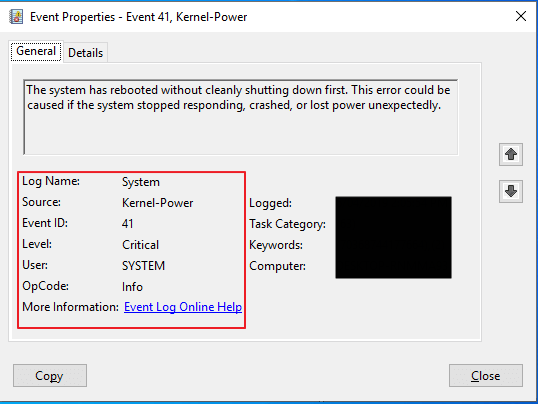
カーネル パワー 41 エラー コードの原因は何ですか?
このエラー コードはさまざまな状況で発生する可能性がありますが、最も一般的な原因は次のとおりです。電力不足または障害。このエラーがポップアップするその他の条件には、古いドライバー、ランダム アクセス メモリ (RAM) に関するハードウェアの問題、またはシステムの過熱が含まれます。
9種Kernel Power 41 エラーコードを修正する方法
カーネル パワー 41 エラー コードの解決策に入る前に、これが実際に発生しているエラーであることを確認する簡単な方法があります。コンピューターの検索メニューで「イベント ビューアー」を検索し、ポップアップする「イベント ビューアー アプリケーション」をクリックします。ここでは、コンピュータで発生したすべての警告、エラー、およびシステム メッセージのログを確認できます。ログにカーネル パワー 41 エラー コードが見つかった場合は、次の 9 つの修正方法があります。
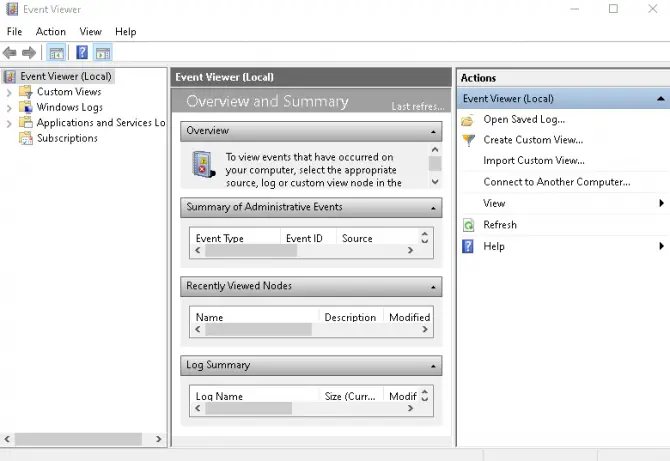
1. すべてのドライバーを更新します。
最初にすべきことは、システムで古いドライバーが実行されていないことを確認することです。ドライバーを更新するには、いくつかの方法があります。
- 実行Windows アップデート チェック.これを行うには、「Windows Update」と入力し、コンピューターの検索メニューで「更新プログラムの確認」を選択します。古いドライバーがリストされている場合は、それらを更新します。
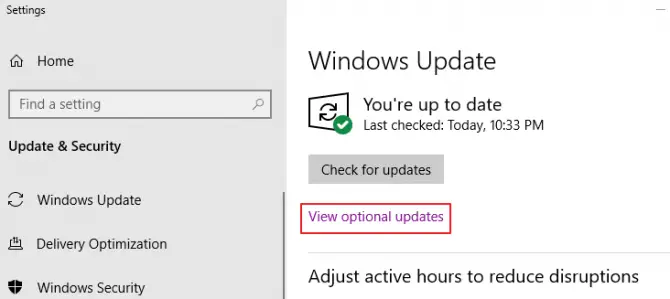
-
- に行くことによってデバイスマネージャまた、ドライバーを実行する必要があるすべてのハードウェアを右クリックし、[それらを更新] を選択して、ドライバーを手動で更新します。
- 使用更新ツールドライバーを自動的に更新します。サードパーティの更新ツールの例は次のとおりです。インテル ドライバーおよびサポート アシスタント或AMD のグラフィックスおよび CPU ドライバー ソフトウェア。Intel、AMD、またはソフトウェア メーカーから直接提供されていないソフトウェアをダウンロードすることはお勧めしません。オーディオ ドライバーがサポートされていない場合は、マザーボードの製造元にアクセスしてドライバーをダウンロードするか、Windows の組み込みシステムを使用することをお勧めします。
2. 重複するオーディオ ドライバーを削除します。
重複したオーディオ ドライバがインストールされている場合、カーネル パワー 41 エラー コードが発生することがあります。
- キーボードを押すWindowsキー + X.
- ポップアップメニューから選挙デバイスマネージャ。
- リストで「サウンド、ビデオ、およびゲーム コントローラ"オプション。
- クリック下矢印部分的なリストを展開します。
- 探すオーディオ ドライバが重複しています。
- 複製を右クリックし、無効。
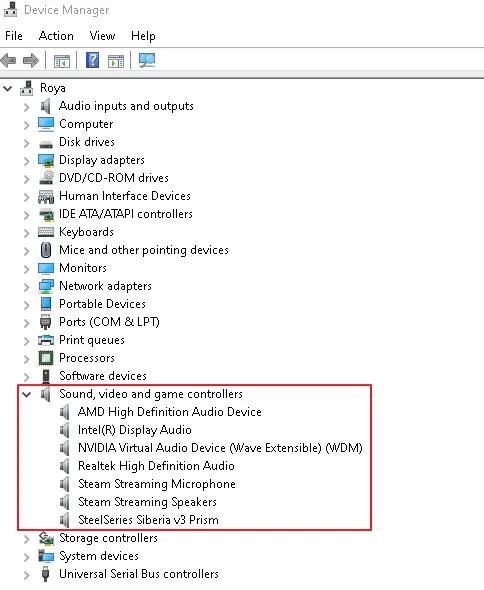
3. サードパーティのウイルス対策ソフトウェアをアンインストールします。
ウイルス対策ソフトウェア プログラムによっては、カーネル パワー 41 エラー コードが表示されることがあります。サードパーティのウイルス対策ソフトウェアを使用している場合は、一時的にアンインストールして Windows Defender を有効にします。問題が解決したかどうかを確認します。
- パソコンの検索メニューでタイプ "コントロールパネル"。
- で程序で、[プログラムのアンインストール] をクリックします。
- リストであなたのものを見つけるウイルス対策ソフトそれを選択します。
- クリック上アンインストール。
- 終わったら再起動コンピューター。
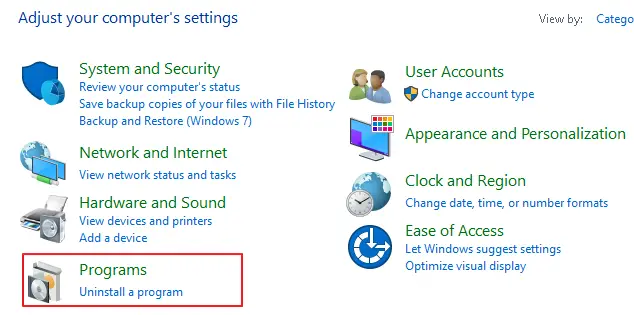
4. 電源設定を変更します。
一部のカーネル電源 41 エラー コードは、電源プランの "ハード ディスクの電源を切る" 機能が原因である可能性があります。この機能を無効にするには、次の手順を実行します。
- パソコンの検索メニューに「電源オプション」を選択し、最適なマッチング結果から選択します。存在せず、"力と睡眠、このオプションを選択してから、画面右側の該当する下部から「追加の電源設定」。
- 次に、有効な電源プランの横をクリックしますブルーリンク」プラン設定の変更」オプション。
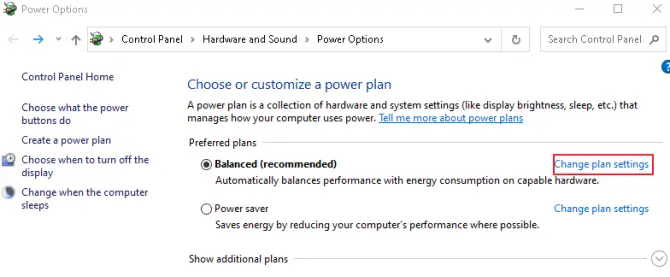
-
- 青いリンクをクリックしてください。」詳細な電源設定を変更する「。
- メニューで「ハードディスク、次に「 0 」を押して閉じます。必ず [適用] をクリックしてください。
- メニューで「 眠る 、「0」を入力してオフにします。必ず [適用] をクリックしてください。
- クリック決定する変更を保存して終了します。
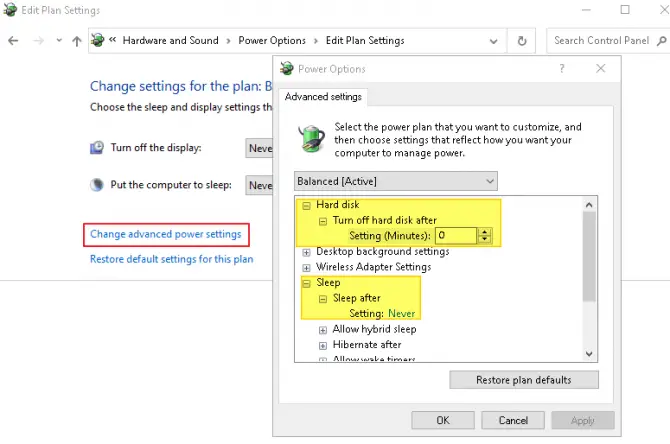
5. Windows 10 高速スタートアップ機能をオフにします。
高速スタートアップ機能を使用すると、コンピューターをより高速に起動できますが、そうすると Kernel Power 41 エラー コードの原因になる可能性があります。どうして?高速スタートアップが有効になっていると、コンピューターは実際には完全にシャットダウンしません。
- パソコンの検索メニューに「コントロールパネルをクリックし、ハードウェアとサウンドの設定。リストから選挙電源オプション。
- 左側のメニューで、[電源ボタンの機能を選択してください「。
- 今すぐ「設定を変更できません」をクリックし、下にスクロールしてチェックを外します「高速スタートアップを有効にする」機能。
- 保存変更して終了します。
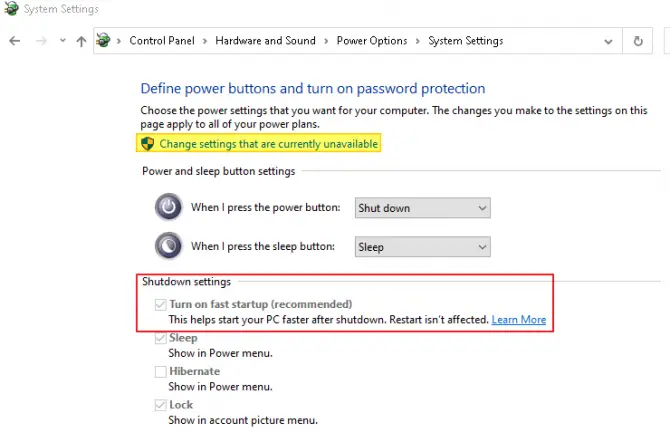
6. 障害のあるハードウェアをチェックします。
場合によっては、ハードウェア障害が発生する可能性があります。ハードウェアに欠陥があり、それを認識していない場合、知らないうちにカーネル パワー 41 エラー コードが発生する可能性があります。このエラーの原因となるハードウェアの問題は何ですか?
- ハードウェアのいずれかが過熱またはオーバークロック、マザーボードがそれ自体を保護しようとするため、ランダムな再起動が発生する可能性があります。
- あなたの場合RAMまたはほこり、ソケットのほこりは、RAM が正しく読み取れない可能性があります。これにより、メモリにアクセスできなくなり、再起動が発生する場合があります。
- もし専用のグラフィックス カードまたはマザーボード電源コネクタが間違っている、位置がずれている、または摩耗している - これが問題を引き起こす可能性があります。
- 電源が酸化、過熱、または経年劣化により故障している場合、カーネル電源 41 エラー コードが発生する可能性があります。
上記の問題のいずれかに気付いた場合は、すぐに修正してください。RAM を再インストールするか、電源ケーブルを再接続するか、過熱したハードウェアや古いハードウェアを交換してみてください。コンピューターのファンが糸くずやほこりで詰まっていて、掃除するための圧縮空気がない場合は、コンピューターのファンを交換することもできます。
7. システムの詳細設定で自動再起動を無効にします。
ハードウェアに問題がないと思われる場合は、次のステップは自動再起動オプションを無効にすることです。このオプションにより、エラーが発生した場合にシステムが自動的に再起動されます。
- パソコンの検索バーに「高度な設定」をクリックして、システムの詳細設定の表示に移動します。
- 新しいウィンドウのポップアップの上部で、「高度な」タブをクリックします。
- 第三部では、「起動して復元「設定ボタンをクリックしてください。
- でシステムエラー「自動再起動オプションのチェックを外し、OK をクリックして変更を保存します。
-
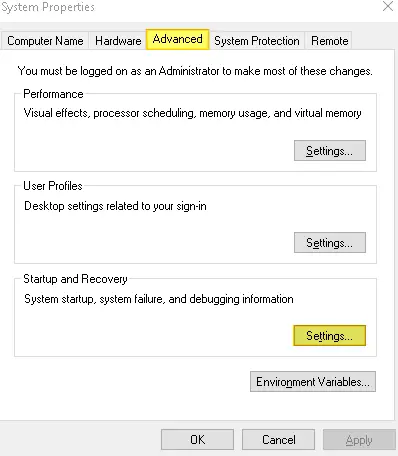
高度な設定 -
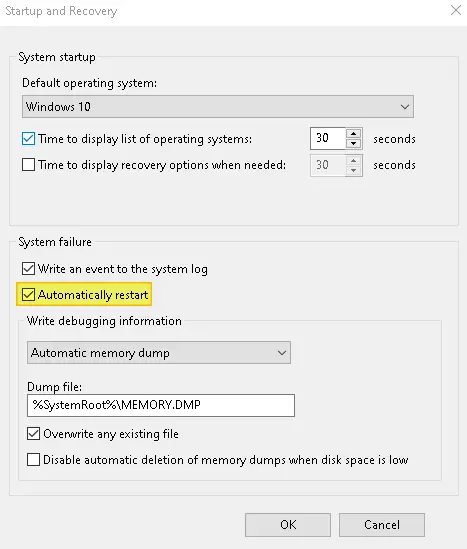
自動再起動のチェックを外す
この方法を選択すると、ランダムな再起動が少なくなり、カーネル パワー 41 エラー コードの解決に役立つ可能性がありますが、コンピューターが再起動して発生した新しいエラーを修正しようとすることはありません。
8. 最近システムを更新しましたか?アンインストール。
システムを更新することは常に良い考えですが、新しいバージョンにはバグがある場合があります。システムを更新する前にカーネル パワー 41 エラー コードが表示されない場合は、最新の更新プログラムをアンインストールして、問題が解決するかどうかを確認してください。
- キーボードをクリックWindows キー + I設定を開きます。
- ウィンドウ内をクリック更新とセキュリティ"オプション。
- 青いリンク「」をクリックします。更新履歴を表示する「。
- クリックアンインストール更新リンク。
- アンインストールのみ最新の更新プログラムを適用し、システムを再起動します。
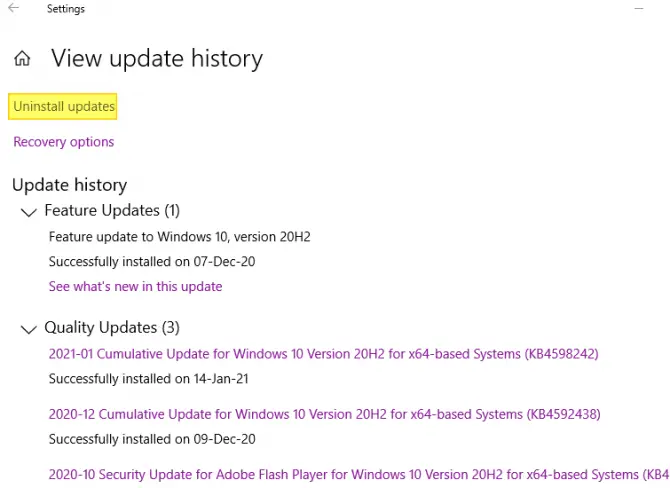
9. BIOS を更新します。
上記の方法がうまくいかず、基本的な入出力システムを更新するために必要な技術的知識に慣れている場合にのみ、これを行ってください。BIOS を更新するには、マザーボードの取扱説明書にアクセスする必要があります。システムに恒久的な損傷を与えずに BIOS を更新する方法が詳しく説明されています。
BIOS の更新方法がわからない場合、またはこの手順に不安がある場合は、マザーボードの製造元のサポート ラインに電話して、これらの手順を案内できるかどうかを確認してください。












